- Lås opp Apple ID
- Omkjøring av iCloud-aktiveringslås
- Doulci iCloud-opplåsingsverktøy
- Factory Unlock iPhone
- Omgå iPhone passord
- Tilbakestill iPhone-passord
- Lås opp Apple ID
- Lås opp iPhone 8 / 8Plus
- Fjerning av iCloud Lock
- iCloud Unlock Deluxe
- iPhone Lås skjerm
- Lås opp iPad
- Lås opp iPhone SE
- Lås opp Tmobile iPhone
- Fjern Apple ID-passord
Hva du skal gjøre hvis du har glemt passordet til iPad - Den ultimate guiden
 Postet av Boey Wong / 11. juli 2022 09:00
Postet av Boey Wong / 11. juli 2022 09:00 Som et praktisk og kraftig verktøy lar iPad deg fullføre de fleste oppgaver på en enhet med større skjerm. Samtidig er det et populært valg å hjelpe barn med å studere, underholdning osv. Det har et vanlig problem rapportert av mange brukere at de glemmer iPad-passord fordi de endret dem ofte eller forlater dem i lang tid.
I dette tilfellet er det viktigste å finne ut hva du skal gjøre når du glemmer iPad-passordet. Etter å ha prøvd feil passord for ofte, vil iPad-en din være låst for en bestemt tid. Slutt å gjøre dette for å unngå å lede en deaktivert iPad.
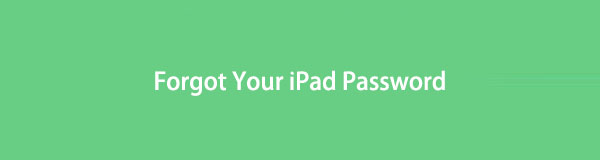
Dette innlegget vil vise deg hvordan du løser dette problemet riktig, og du kan lære de beste løsningene.

Guide List
FoneLab Hjelper deg med å låse opp iPhone-skjermen, fjerner Apple ID eller passordet, Fjern skjermtid eller passordkode på sekunder.
- Hjelper deg med å låse opp iPhone-skjermen.
- Fjerner Apple ID eller passordet.
- Fjern skjermtid eller passordkode på sekunder.
Del 1. Hva skjer når du har glemt iPad-passordet ditt
iPaden din vil være låst i 1 minutt helt i begynnelsen. Etter flere feil forsøk på å låse opp, går tiden lenger og lenger. Til slutt vil den bli deaktivert til du kobler den til iTunes eller kontakter Apple-støtte for å fikse det.
Vanligvis vil iPad-brukere ikke miste dataene sine selv om passordet er glemt. De ønsker fortsatt å fjerne eller endre passordet på iPad for å forhindre tap av data, men det vil ikke fungere uansett. Til slutt vil du miste dataene dine etter å ha låst opp iPad-passordet på alle tilgjengelige måter.
Men du kan fortsatt sikkerhetskopiere iPad-data før du gjør det på spesifikke metoder, for eksempel iTunes, Finder og til og med iCloud hvis du har aktivert iCloud-synkronisering automatisk før. Sjekk deretter følgende alternativer for å låse opp iPad uten passord, vennligst flytt og sjekk følgende veiledninger.
Del 2. Lås opp iPad-passord med FoneLab iOS Unlocker
Du kan prøve et tredjepartsverktøy kalt FoneLab iOS Unlocker på datamaskinen fjern Apple ID, passord eller skjermtidspassord med enkle klikk. Uansett om du bruker digitalt passord, Touch ID, Face ID, FoneLab iOS Unlocker kan fjerne dem innen noen få klikk. Og din Apple ID og aktiveringslås kan også fjernes fra iOS-enheter.
FoneLab Hjelper deg med å låse opp iPhone-skjermen, fjerner Apple ID eller passordet, Fjern skjermtid eller passordkode på sekunder.
- Hjelper deg med å låse opp iPhone-skjermen.
- Fjerner Apple ID eller passordet.
- Fjern skjermtid eller passordkode på sekunder.
Dessuten støttes iPhone, iPad og iPod Touch. Du kan enkelt kjøre dette programmet på enten Windows- eller Mac-datamaskin for å låse opp iPad-passordet. Nedenfor er en demonstrasjon av hvordan du bruker den.
Trinn 1Last ned og installer FoneLab iOS Unlocker på datamaskinen, vil den startes automatisk etter det.

Trinn 2Koble iPad til datamaskinen. Programmet vil oppdage enheten din etter det.
Trinn 3Velg Tørk passord fra de 3 alternativene, vil informasjonen til iPaden din bli oppført i grensesnittet, klikk Start hvis alt stemmer.

Trinn 4Klikk Lås knapp. Den vil begynne å laste ned og fastvare og låse opp iPad-passordet.

For fans av Apple-måter kan du også prøve iTunes, iCloud og andre funksjoner for å fjerne iPad-passord. Gå til de følgende delene og lær detaljene.
Del 3. Gå inn i iPad-gjenopprettingsmodus for å gjenopprette iPad
Du har ikke lov til å tilbakestille iPad på Innstillinger-appen uten riktig passord. I så fall, hvordan kan du tilbakestille iPad for å fjerne det glemte passordet? I dette tilfellet kan du prøve gjenopprettingsmodus på iPad. Det er en funksjon som hjelper brukere med å slette iPad under unormalitet og deretter sette opp en ny enhet eller gjenopprette iPad.
Vel, her er de detaljerte trinnene du kan følge for å gå inn iPad utvinningsmodus.
Trinn 1Koble iPad til datamaskin som kjører iTunes eller Finder, og sette iPad i gjenopprettingsmodus.
For iPad med hjem-knapp, trykk og slipp raskt volum knappen nærmest strømknappen. Og så volum knappen lengst fra makt knapp. Trykk og hold inne makt knappen til du ser gjenopprettingsmodusskjermen.
FoneLab Hjelper deg med å låse opp iPhone-skjermen, fjerner Apple ID eller passordet, Fjern skjermtid eller passordkode på sekunder.
- Hjelper deg med å låse opp iPhone-skjermen.
- Fjerner Apple ID eller passordet.
- Fjern skjermtid eller passordkode på sekunder.
For iPad uten hjemknapp, trykk og hold inne hjem- og strømknappene til du ser gjenopprettingsmodusskjermen.
Trinn 2Gå til iTunes eller Finder-grensesnittet på dataskjermen og klikk på enhetsikonet.
Trinn 3Da kan du se et vindu dukker opp, klikk Gjenopprette. Det vil laste ned iPadOS og starte gjenopprettingsprosessen for deg.
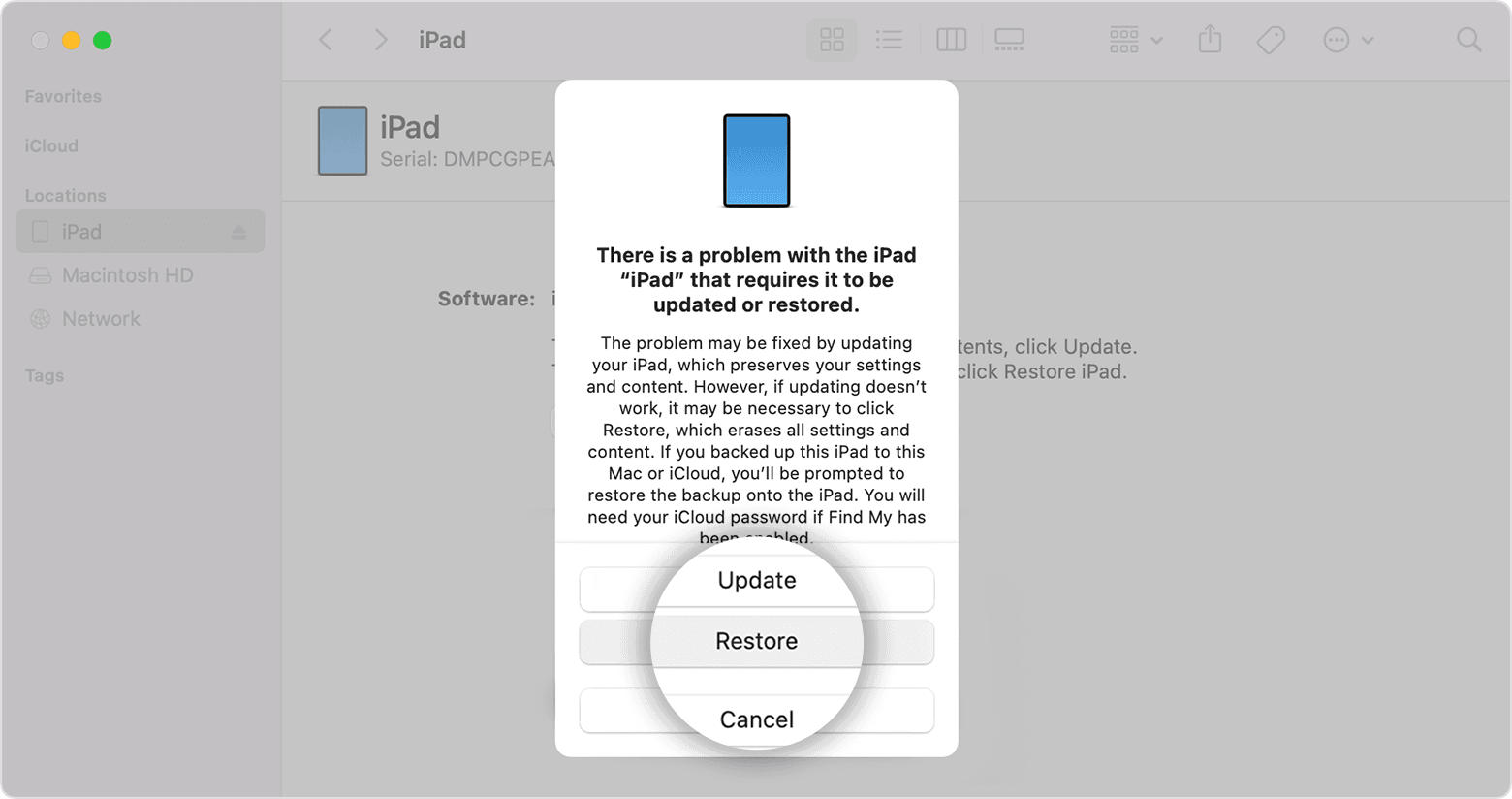
Trinn 4Til slutt vil du få en helt ny iPad etter at den er ferdig. Sett opp en ny enhet eller gjenopprett fra iCloud- eller iTunes-sikkerhetskopi nå.
Merk: Hvis det tar mer enn 15 minutter, la nedlastingen fullføres og gjenta trinnene ovenfor på nytt.
Gjenopprettingsmodus er et valg du kan fikse de fleste problemer på iOS-enheter som deaktivert iPhone, iPad hvit skjerm, iPod fast på hodetelefonmodus, etc., enkelt og uanstrengt.
Metodene ovenfor krever en datamaskin du kan fullføre disse trinnene. Hva om du ikke har en datamaskin? Vi vil vise alternativer til disse.
Del 4. Slett iPad eksternt via iCloud
Sammen med utviklingen av teknologi kan de fleste oppgaver innen daglig læring, arbeid, underholding osv. fullføres på mobile enheter uten en stor datamaskin. Det er urimelig å kjøpe en ny datamaskin når du trenger å låse opp iPad-passordet, hva skal jeg gjøre?
Det er noen løsninger du kan prøve på mobile enheter uten datamaskin for å fjerne iPad-passord. Sjekk følgende alternativer.
FoneLab Hjelper deg med å låse opp iPhone-skjermen, fjerner Apple ID eller passordet, Fjern skjermtid eller passordkode på sekunder.
- Hjelper deg med å låse opp iPhone-skjermen.
- Fjerner Apple ID eller passordet.
- Fjern skjermtid eller passordkode på sekunder.
Alternativ 1. iCloud
Vel, iCloud kan være førstevalget i tankene dine når du glemmer iPad-passord uten datamaskin, fordi det er et ideelt verktøy for å administrere iOS-data eksternt med en nettleser ganske enkelt. Hvis du er en av dem som står overfor samme situasjon, kan du lese trinnene nedenfor for å slette iPad for å fjerne passord fra enheten.
Trinn 1Åpne en nettleser på en annen enhet og besøk iClouds offisielle nettsted. Logg inn din Apple ID.
Trinn 2Velg Finn meg og velg iPad fra listen.
Trinn 3Pek Slett iPad-knapp.
Alternativ 2. Finn min app
Etter oppgraderingen tilbyr Apple en ny funksjon kalt Find My for å hjelpe deg med å få tilgang til og administrere iOS-enheter. Det er et kraftig program du kan bruke på alle enheter med Apple-ID-en din for å finne, slette eller fjerne enheten. Nedenfor er hvordan du bruker den til å slette iPad.
Trinn 1Åpne på en annen iOS-enhet med din Apple-ID Finn meg app.
Trinn 2Pek Enheter nederst til venstre, og velg iPad.
Trinn 3Trykk på Slett denne enheten og velg deretter Fortsett knapp.
Trinn 4Plukke ut Slett knappen endelig.
Hver vei med datamaskin eller ikke kan sikkert hjelpe deg med å låse opp iPad-passordet, du kan velge det du liker og prøve.
Del 5. Vanlige spørsmål om glemt iPad-passord
1. Hvordan sikkerhetskopiere iPad?
Den enkleste sikkerhetskopieringsmetoden er å aktivere iCloud-synkroniseringsfunksjonen i Innstillinger-appen. Du kan imidlertid ikke få tilgang til iPad-appen uten passord, du kan også prøve iTunes eller Finder for å gjøre dette, siden iPad-dataene dine synkroniseres automatisk når du kobler til iTunes/Finder eller Wi-Fi hvis du sikkerhetskopierer iPad med dem før.
2. Hva skal du gjøre når du glemmer iPad-passordet uten å gjenopprette?
Dessverre kan du ikke låse opp din låste iPad uten å gjenopprette den. Det anbefales å tilbakestille iPad-en din gjennom trinnene i del 1. Hvis den ikke fungerer for deg, velg riktig metode for å låse opp iPad etter sikkerhetskopiering av iPad-data.
3. Hvordan låse opp en deaktivert iPad?
På samme måte kan du bruke metodene ovenfor for å låse opp deaktivert iPad, inkludert iOS Unlocker, gjenopprettingsmodus, iCloud og Finn min app. Og FoneLab iOS Unlocker er den mest anbefalte.
4. Hva skal jeg gjøre når Pad er deaktivert koble til iTunes?
I dette tilfellet må du kjøre FoneLab iOS Unlocker på datamaskinen og lås opp iPaden med enkle klikk.
5. Hvordan låse opp iPad med iTunes?
Du må gå inn i iPad-gjenoppretting og deretter gjenopprette iPad for å låse den opp. Du kan ikke tilbakestille eller fjerne iPad-passordet når du glemte det.
Det er det. Du har lært de 4 alternativene for å låse opp iPad-passordet når du har glemt det. Hvert valg er bevist etter testing, og du kan sikkert få det du ønsker ved å prøve dem. Og FoneLab iOS Unlocker er det beste du ikke bør gå glipp av. Hvorfor ikke laste ned og prøve nå!
FoneLab Hjelper deg med å låse opp iPhone-skjermen, fjerner Apple ID eller passordet, Fjern skjermtid eller passordkode på sekunder.
- Hjelper deg med å låse opp iPhone-skjermen.
- Fjerner Apple ID eller passordet.
- Fjern skjermtid eller passordkode på sekunder.
